抖音创作者服务中心怎么上传视频 抖音通过创作者服务中心上传视频的步骤
更新时间:2022-07-27 09:08:00作者:huige
抖音创作者服务中心是现在专为喜欢拍抖音短视频的用户量身打造的一个服务,我们如果要发布视频的话,当我们录制一些视频之后可以在抖音创作者服务中心发布,但是很多用户还不知道抖音创作者服务中心怎么上传视频,针对此问题,本文给大家分享一下抖音通过创作者服务中心上传视频的步骤。
具体步骤如下:
1、首先,打开抖音创作者服务中心并点击右上角“登录”登录账号。
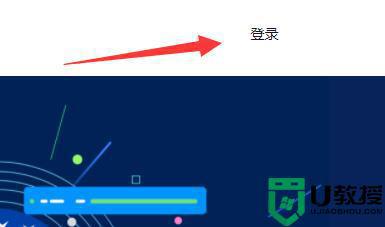
2、登陆后,点击左上角的“发布视频”按钮。
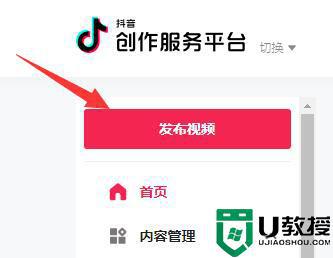
3、点开后,点击“点击上传”位置。
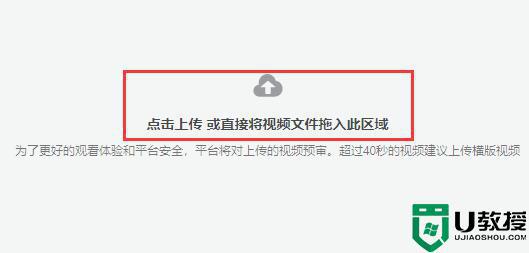
4、随后将想要发布的视频打开。
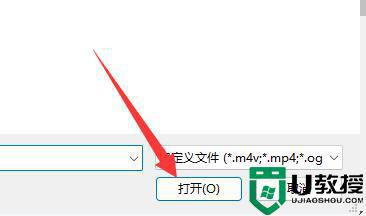
5、打开后,填写标题、内容、封面等参数。
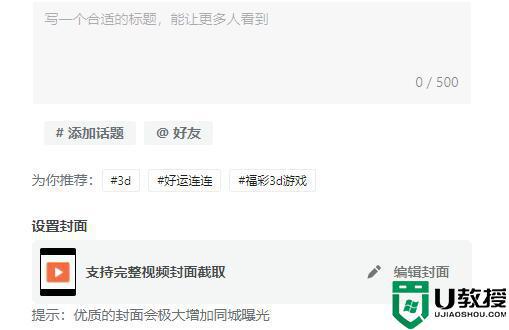
6、全部设置完成后,点击最下面的“发布”就能发布视频了。
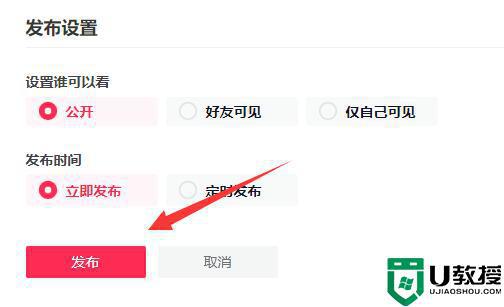
上述给大家讲述的就是抖音创作者服务中心上传视频的详细方法,有相同需要的用户们可以按照上面的方法步骤来进行操作吧。
抖音创作者服务中心怎么上传视频 抖音通过创作者服务中心上传视频的步骤相关教程
- 抖音创作者服务中心在哪里找 抖音怎么找到创作者服务中心
- 抖音创作者服务中心数据分析在哪 抖音创作者服务中心看数据的教程
- 抖音创作者服务中心在哪里打开 抖音创作者服务中心在哪个位置
- 抖音创作者服务平台怎么打标签 抖音创作者服务中心标签设置教程
- 抖音创作者服务中心我的星图怎么查看 抖音上如何找到我的星图
- 百度网盘怎么上传视频 百度网盘上传视频的步骤
- 抖音怎么删除喜欢的作品 如何删除抖音里面喜欢的视频
- 抖音收藏的视频怎么删除 怎么删除抖音收藏的视频
- 抖音收藏的视频怎么删除 抖音收藏的视频怎么批量删除
- 抖音收藏的视频怎么删除 如何删除抖音收藏的视频
- 5.6.3737 官方版
- 5.6.3737 官方版
- Win7安装声卡驱动还是没有声音怎么办 Win7声卡驱动怎么卸载重装
- Win7如何取消非活动时以透明状态显示语言栏 Win7取消透明状态方法
- Windows11怎么下载安装PowerToys Windows11安装PowerToys方法教程
- 如何用腾讯电脑管家进行指定位置杀毒图解

